
เนื้อหา
- ขั้นตอน
- วิธีที่ 1 รีเซ็ตโทรศัพท์ของคุณ
- วิธีที่ 2 การใช้ VPN
- วิธีที่ 3 ใช้พร็อกซีหรือไซต์ที่อนุญาตการเข้าถึง
- วิธีที่ 4 ใช้บัญชีผู้ดูแลระบบใน Windows 8 และ 10
- วิธีที่ 5 ใช้บัญชีผู้ดูแลระบบบนพีซีที่มีเวอร์ชันก่อนหน้า Windows 8
การควบคุมโดยผู้ปกครองมักจะกำหนดข้อ จำกัด ที่เข้มงวดในการท่องอินเทอร์เน็ตของคุณ ในขณะที่ตัวเลือกแรกของคุณควรพูดคุยกับพ่อแม่ของคุณเกี่ยวกับการลบการควบคุมโดยผู้ปกครองมีหลายวิธีที่จะหลีกเลี่ยงได้ในโทรศัพท์หรือคอมพิวเตอร์ของคุณโดยใช้ VPN เข้าถึงบัญชีผู้ดูแลระบบหรือรีเซ็ตโทรศัพท์
ขั้นตอน
วิธีที่ 1 รีเซ็ตโทรศัพท์ของคุณ
-
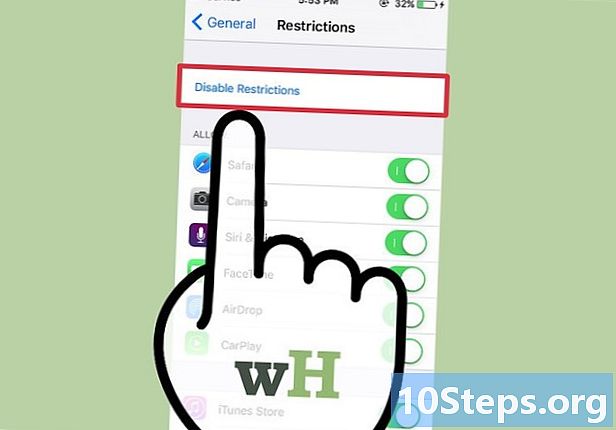
เตรียมโทรศัพท์ให้พร้อมสำหรับการรีเซ็ต วิธีที่มีประสิทธิภาพที่สุดในการยกระดับการควบคุมโดยผู้ปกครองในโทรศัพท์ของคุณคือการคืนค่าเป็นค่าเริ่มต้น ตรวจสอบให้แน่ใจว่าคุณมีสาย USB และคอมพิวเตอร์ที่ใช้งานอยู่ใกล้ ๆ -
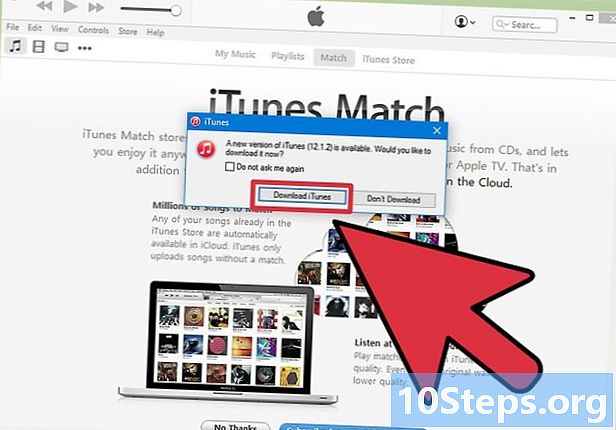
อัปเดต iTunes หากจำเป็น หากมีการอัปเดตพร้อมใช้งานคุณควรได้รับหนึ่งรายการจากนั้นคลิกที่ ปรับปรุง เพื่อเปิดใช้ -
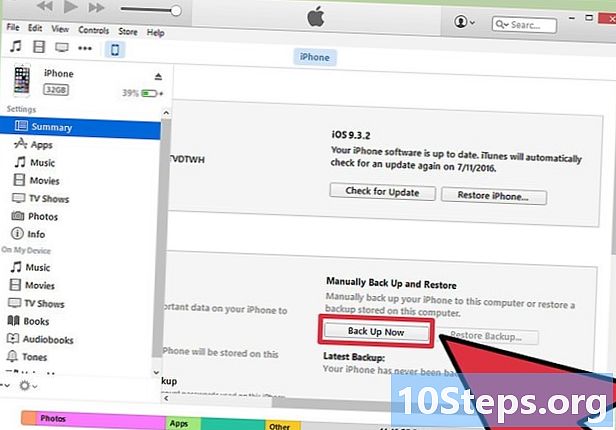
บันทึกไฟล์ของคุณ การรีเซ็ตโทรศัพท์จะลบข้อมูลทั้งหมดในนั้นดังนั้นคุณต้องคัดลอกไปยังคอมพิวเตอร์ของคุณหรือไปยัง liCloud เพื่อที่คุณจะได้ไม่สูญเสียมัน เชื่อมต่อโทรศัพท์ของคุณกับคอมพิวเตอร์และเริ่มการรีเซ็ต โทรศัพท์และแท็บเล็ตส่วนใหญ่จะรีเซ็ตโดยอัตโนมัติเมื่อคุณเชื่อมต่อกับคอมพิวเตอร์- สำหรับ iPhone เพียงเปิด iTunes คลิกขวาที่ไอคอนอุปกรณ์ในแผงควบคุมที่เกี่ยวข้องแล้วเลือก สำรองข้อมูล iPhone ของฉัน. ตรวจสอบให้แน่ใจว่า LiCloud เปิดอยู่หรือคุณจะไม่สามารถสำรองข้อมูลจากโปรแกรมนี้ได้
- สำหรับ Android คุณต้องเปิดการตั้งค่าจากนั้นเลือก บุคลากร → สำรองและอัปเดต → สำรองข้อมูลของฉัน → บันทึก .
-
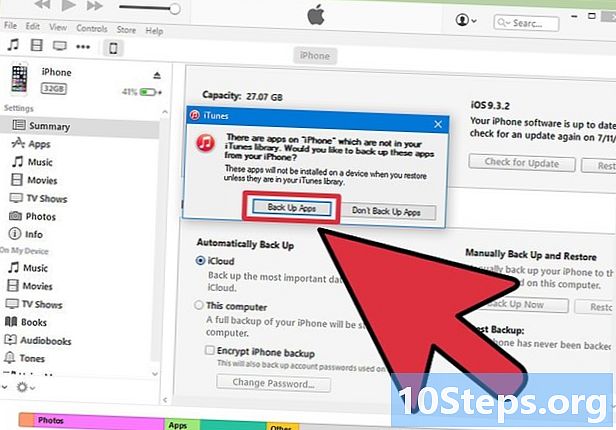
ตรวจสอบสถานะของข้อมูลสำรอง ตรวจสอบให้แน่ใจว่าคุณบันทึกไฟล์ภาพถ่ายและรายชื่อติดต่อก่อนดำเนินการต่อ ค้นหาวันที่ของการอัปเดตครั้งล่าสุดบน iTunes (สำหรับ iPhone) หรือ Google Dashboard (บน Android) -

รีเซ็ตโทรศัพท์ ทำตามคำแนะนำที่ปรากฏเพื่อให้แน่ใจว่ามีการรีเซ็ตอย่างปลอดภัย เลือกโทรศัพท์ของคุณจากเมนู อุปกรณ์ ใน iTunes คลิก ฟื้นฟู ในแผงควบคุมและยืนยันโดยการกด ฟื้นฟู ในหน้าต่างที่ปรากฏขึ้น- จากโทรศัพท์ Android ไปที่ อัปเดตและรีเซ็ต ในการตั้งค่าให้แตะ รีเซ็ตเป็นการตั้งค่าจากโรงงานป้อนข้อมูลที่จำเป็นและเลือก ล้างทั้งหมด เมื่อตัวเลือกปรากฏขึ้น
-
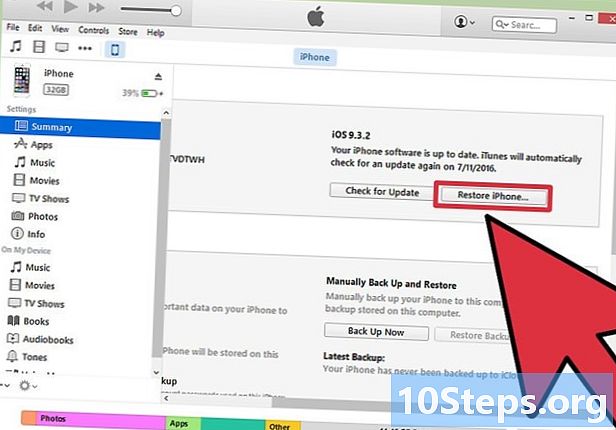
กู้คืนไฟล์จากการสำรองข้อมูล เมื่อการอัปเดตเสร็จสมบูรณ์ให้เรียกคืนการตั้งค่าโดยปรับตามที่คุณต้องการในโทรศัพท์เครื่องใหม่ ใน iTunes คุณสามารถคลิก อุปกรณ์ ในตัวเลือก ไฟล์ ก่อนที่จะเลือก กู้คืนจากการสำรองข้อมูล. ค้นหาสิ่งที่คุณต้องการติดตั้งและเลือก- สำหรับ Android คุณสามารถลงชื่อเข้าใช้บัญชี Google ของคุณเพื่อเข้าถึงข้อมูลที่คุณบันทึกไว้
-
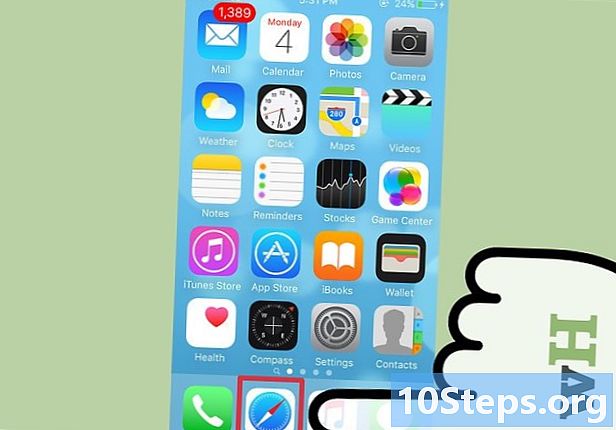
ยืนยันว่าไม่มีการควบคุมโดยผู้ปกครอง หลังจากรีเซ็ตแล้วให้เปิดเบราว์เซอร์และพิมพ์ที่อยู่ของไซต์ที่คุณไม่สามารถเข้าถึงได้ ตอนนี้คุณน่าจะสามารถปรึกษาได้แล้ว!
วิธีที่ 2 การใช้ VPN
-
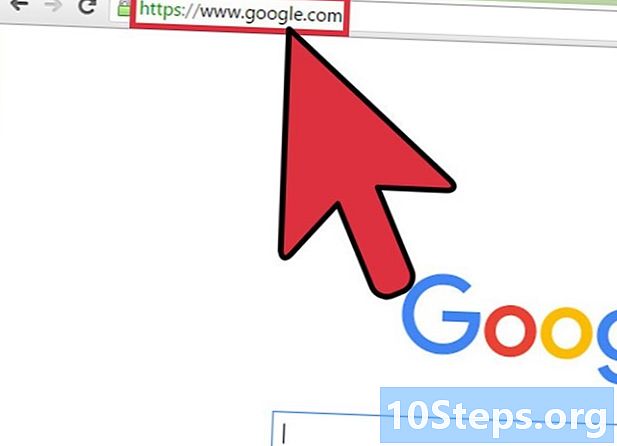
เปิดเครื่องมือค้นหาตามที่คุณต้องการ การควบคุมโดยผู้ปกครองมักจะอนุญาตให้คุณเข้าถึงเครื่องมือค้นหาเช่น Google หรือ Bing -
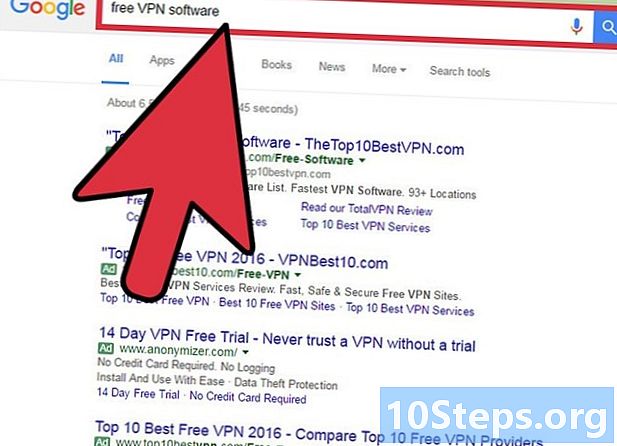
ค้นหาซอฟต์แวร์ VPN โปรแกรมนี้ออกแบบมาเพื่อซ่อนตำแหน่งของคอมพิวเตอร์และสามารถช่วยคุณข้ามการควบคุมโดยผู้ปกครอง VPN มักใช้งานโดยผู้ที่ต้องการท่องอินเทอร์เน็ตในวิธีที่ปลอดภัยกว่าและมองเห็นได้น้อยกว่า- ค้นหาซอฟต์แวร์ที่มีช่วงทดลองใช้ฟรีเช่น TunnelBear หรือ VyperVPN
-
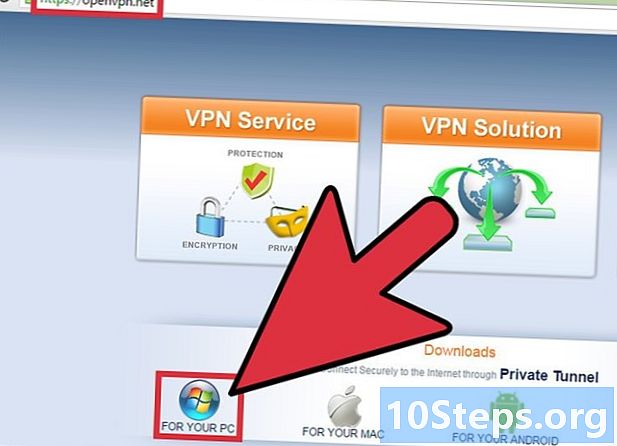
ดาวน์โหลดซอฟต์แวร์ เมื่อคุณพบซอฟต์แวร์ที่มีระยะเวลาทดลองใช้ฟรีแล้วคุณสามารถดาวน์โหลดได้- โดยทั่วไปคุณจะต้องดาวน์โหลดไฟล์ที่มาจากแหล่งที่ปลอดภัย การดาวน์โหลดชนิดนี้อาจทำให้คุณดาวน์โหลดไวรัสลงในคอมพิวเตอร์ของคุณ
-
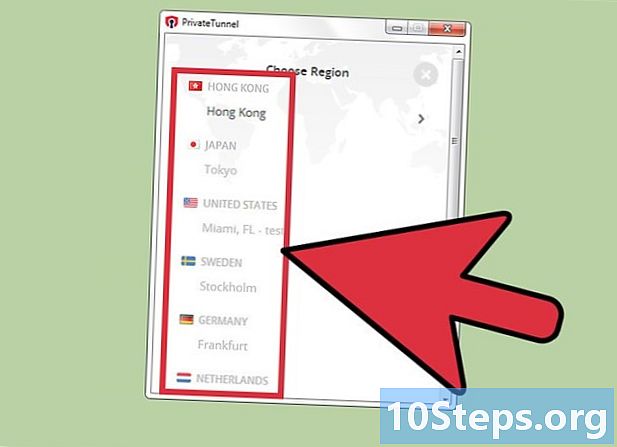
เปิดใช้งาน VPN แม้ว่าคุณอาจถูกขอให้ป้อนข้อมูลบางอย่างใน VPN เป็นที่ตั้งทางภูมิศาสตร์ของคุณโปรแกรมซอฟต์แวร์เหล่านี้ส่วนใหญ่จะดึงข้อมูลนี้จากคอมพิวเตอร์ของคุณและขอข้อมูลเพิ่มเติมที่น้อยที่สุด -
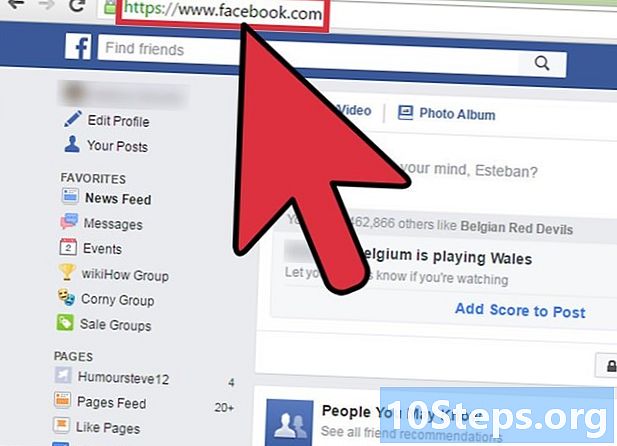
ยืนยันว่าคุณสามารถเข้าถึงอินเทอร์เน็ต เปิดหน้าต่างเบราว์เซอร์และลองเข้าสู่ไซต์ที่ถูกบล็อกมาก่อน ตอนนี้คุณต้องข้ามการควบคุมโดยผู้ปกครอง
วิธีที่ 3 ใช้พร็อกซีหรือไซต์ที่อนุญาตการเข้าถึง
-
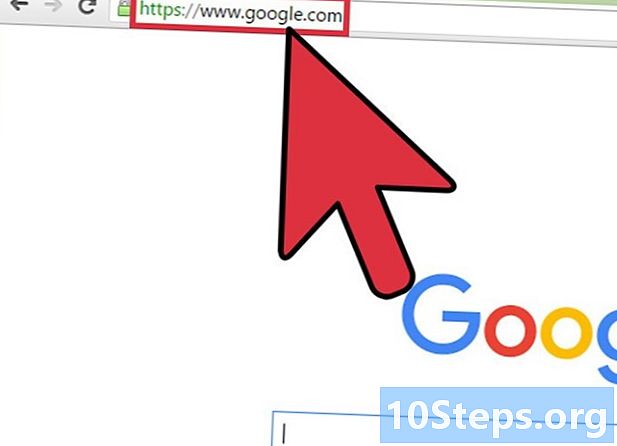
เปิดเครื่องมือค้นหา Google และ Bing ควรเข้าถึงได้จากการควบคุมโดยผู้ปกครองส่วนใหญ่ -
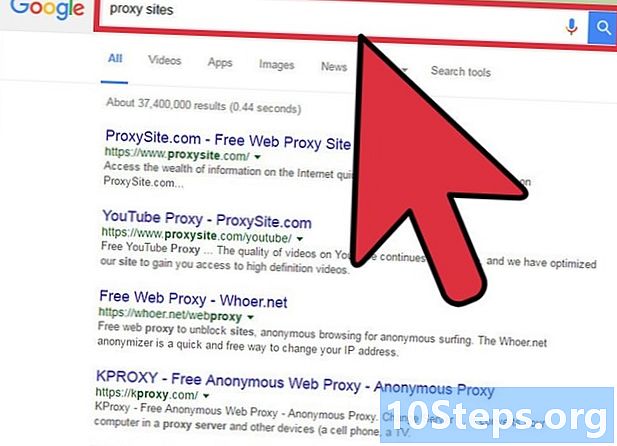
ค้นหา ไซต์พรอกซี. พร็อกซีสามารถข้ามการเชื่อมต่อของคุณโดยนำทราฟฟิกไปยังเซิร์ฟเวอร์อื่นซึ่งจะซ่อนที่อยู่ของคอมพิวเตอร์ของคุณในเวลาเดียวกัน- ไซต์เหล่านี้มักถูกบล็อก แต่ผู้รับมอบฉันทะใหม่เข้าครอบครอง คุณควรจะหาได้โดยไม่ต้องค้นหามากเกินไป
- ไซต์พร็อกซีเปลี่ยนเส้นทางการรับส่งข้อมูลผ่านเซิร์ฟเวอร์ระยะไกลดังนั้นอินเทอร์เน็ตของคุณจะช้าลงอย่างแน่นอน ลดความสูญเสียนี้โดยเลือกพร็อกซีที่ใกล้เคียงกับคุณที่สุด
-
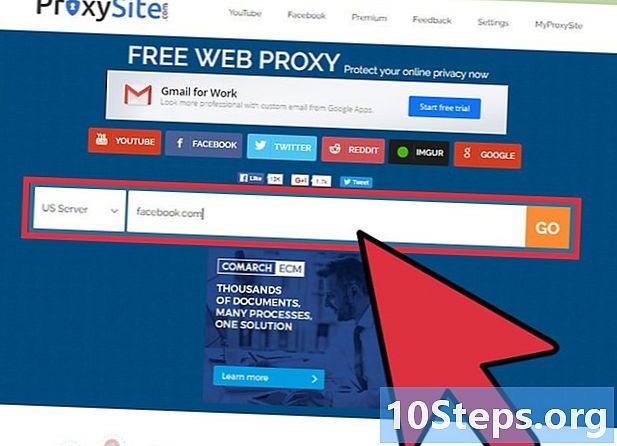
ป้อนที่อยู่ เมื่อคุณอยู่ในไซต์พร็อกซีคุณจะเห็นฟิลด์ที่คุณสามารถพิมพ์ URL ได้ ป้อนที่อยู่ของเว็บไซต์ที่คุณต้องการเข้าชม- พร็อกซีจำนวนมากจะนำคุณไปยังแถบค้นหาอื่นเพื่อทำให้การนำทางของคุณง่ายขึ้น
-
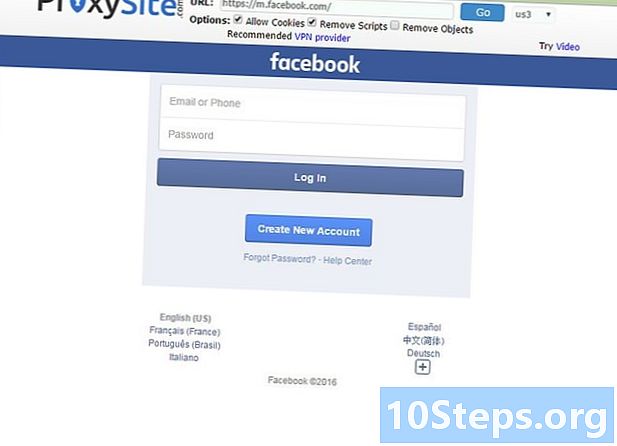
ยืนยันว่าการควบคุมโดยผู้ปกครองถูกข้าม ด้วยพร็อกซีที่คุณใช้ไซต์ที่คุณเยี่ยมชมจะไม่ปรากฏในซอฟต์แวร์การควบคุมโดยผู้ปกครอง- คุณอาจจะต้องค้นหาพร็อกซีใหม่ในคราวเดียวหรืออีกอันหนึ่งเมื่อคุณใช้พรอกซีถูกบล็อก
วิธีที่ 4 ใช้บัญชีผู้ดูแลระบบใน Windows 8 และ 10
-
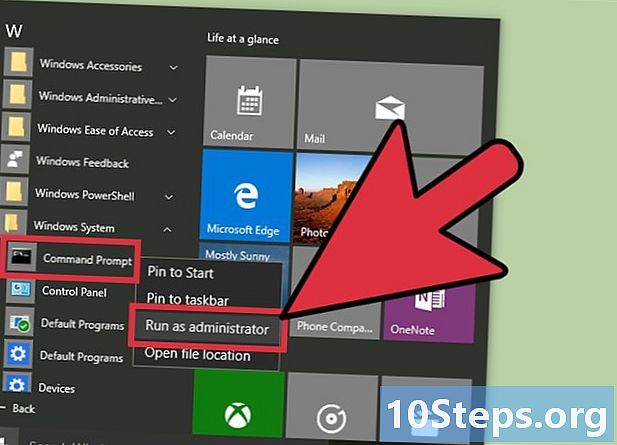
เปิดพรอมต์คำสั่ง เปิดเมนู เริ่มต้นจากนั้นคลิก แอพพลิเคชั่นทั้งหมดไปที่โฟลเดอร์ ระบบ Windows และคลิกขวาที่ พร้อมรับคำสั่ง. เลือก longlet ขึ้น ในเมนูแบบเลื่อนลงและเลือก บัญชีผู้ดูแลระบบ. สิ่งนี้จะช่วยให้คุณสามารถเปิดพรอมต์คำสั่งซึ่งควรเปิดใช้งานบัญชีผู้ดูแลระบบ -
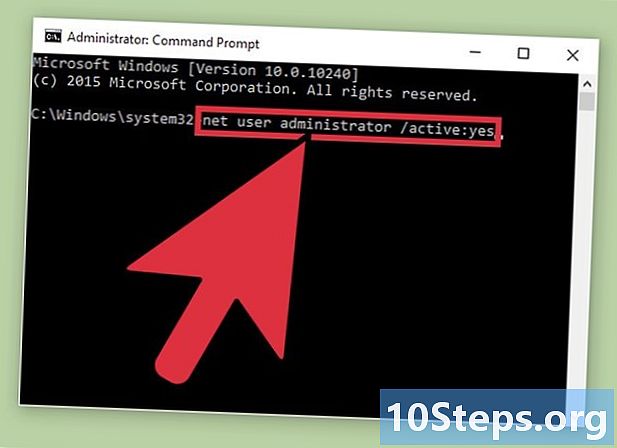
เปิดใช้งานบัญชีผู้ดูแลระบบ ในบรรทัดคำสั่งป้อน e ต่อไปนี้: ผู้ดูแลระบบผู้ใช้เน็ต / ใช้งาน: ใช่. เมื่อเสร็จแล้วให้กด การเข้า เพื่อจบการเลือกของคุณ -
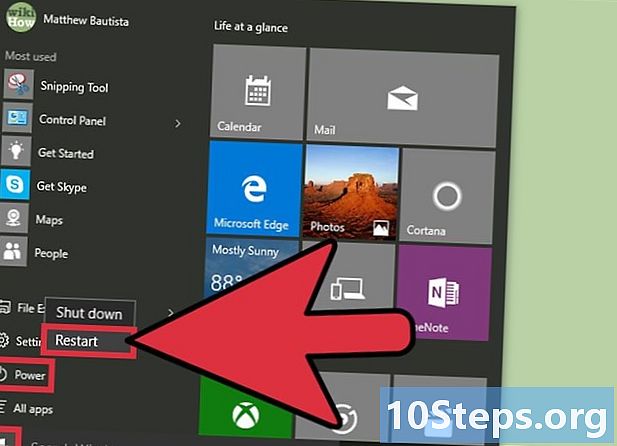
รีสตาร์ทคอมพิวเตอร์ บนเมนูเริ่มคลิกใช่ การเริ่มต้นใหม่. คอมพิวเตอร์ของคุณจะรีสตาร์ทในหน้าจอเข้าสู่ระบบ -
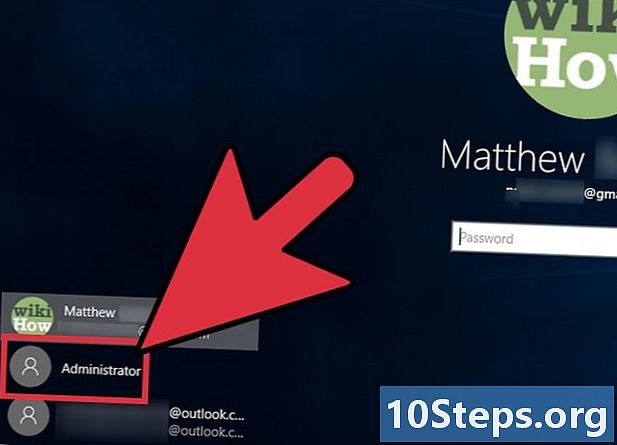
เปิดบัญชีผู้ดูแลระบบ คุณควรเห็นสองบัญชี: โปรไฟล์เริ่มต้นและบัญชีผู้ดูแลระบบ คลิกที่สองเพื่อเปิด- โดยค่าเริ่มต้นบัญชีนี้ไม่ได้รับการป้องกัน
-
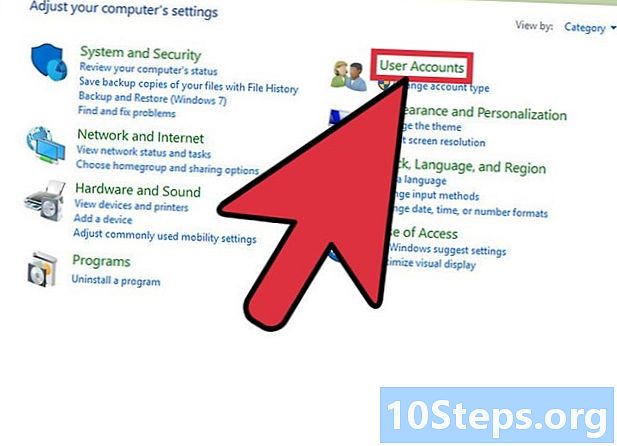
ปิดใช้งานการควบคุมโดยผู้ปกครอง นำทางบนแผงควบคุมโดยการแตะ แผงควบคุม ในแถบค้นหาและคลิกที่ไอคอนที่ปรากฏขึ้นเปิดบัญชีผู้ใช้จากแอปพลิเคชันให้เลือก ควบคุมโดยผู้ปกครอง จากบัญชีผู้ใช้เลือกบัญชีเริ่มต้นและปิดใช้งานการควบคุมโดยผู้ปกครอง -
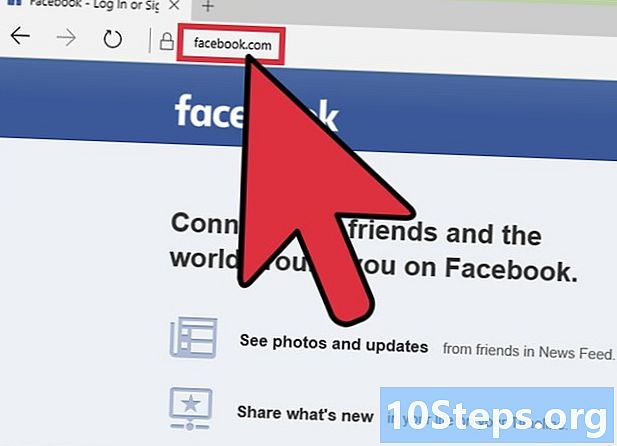
ยืนยันว่าคุณสามารถเข้าถึงอินเทอร์เน็ต ลองไปที่ไซต์ที่ถูกบล็อก เมื่อปิดการควบคุมโดยผู้ปกครองคุณควรจะสามารถเห็นไซต์ทั้งหมดที่คุณต้องการ
วิธีที่ 5 ใช้บัญชีผู้ดูแลระบบบนพีซีที่มีเวอร์ชันก่อนหน้า Windows 8
-
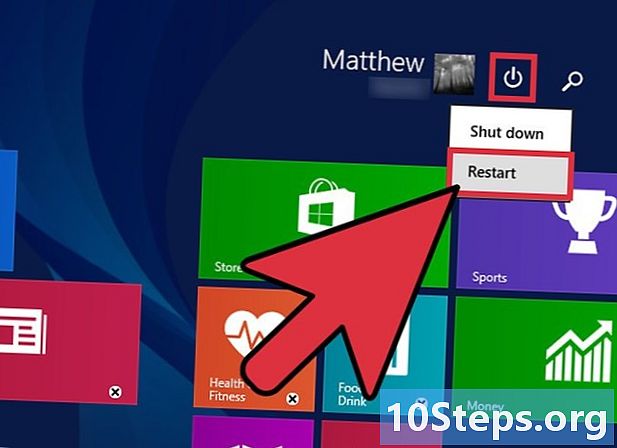
รีสตาร์ทคอมพิวเตอร์ ไปที่เมนู Start แล้วเลือก การเริ่มต้นใหม่. -

เริ่มในเซฟโหมด ในขณะที่คอมพิวเตอร์รีสตาร์ทให้กดปุ่มค้างไว้ F8 ได้รับการสนับสนุน คุณต้องทำสิ่งนี้ก่อนที่โลโก้ Windows จะปรากฏขึ้น กดค้างไว้จนกว่าตัวเลือกการเริ่มต้นขั้นสูงจะปรากฏขึ้น -
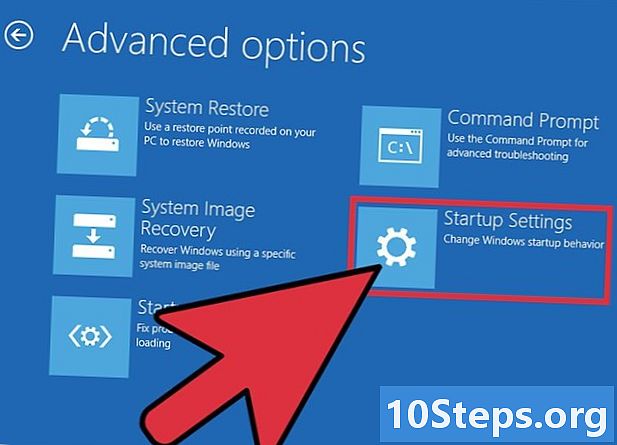
เข้าสู่เซฟโหมด เมื่อหน้าจอตัวเลือกการบูตขั้นสูงปรากฏขึ้นให้เลือก Safe Mode โดยการกดปุ่ม & darr; จนกว่าคุณจะไปถึงที่นั่น กด การเข้า เพื่อยืนยัน -
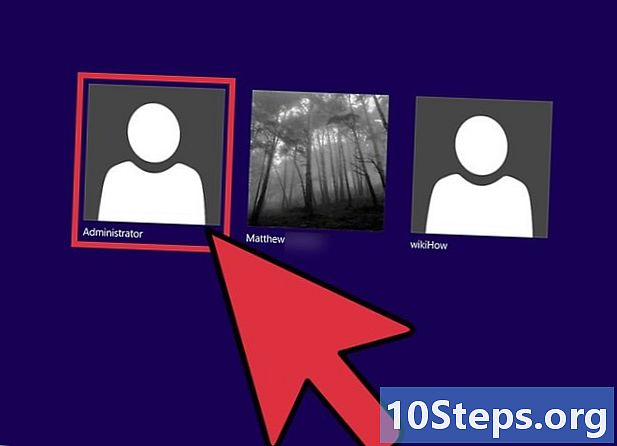
เปิดบัญชีผู้ดูแลระบบ หลังจากเริ่มต้นคุณควรเห็นสองบัญชี: บัญชีเริ่มต้นและบัญชีที่เรียกว่า "ผู้ดูแลระบบ" หลังช่วยให้คุณเข้าถึงกระบวนการของระบบทั้งหมดและโดยค่าเริ่มต้นมันไม่ได้รับการป้องกันด้วยรหัสผ่าน -
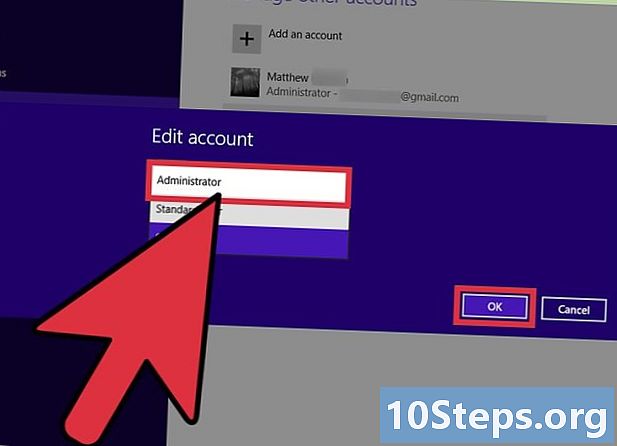
ปิดใช้งานการควบคุมโดยผู้ปกครอง นำทางไปยังแผงควบคุมเปิดบัญชีผู้ใช้เลือก ควบคุมโดยผู้ปกครองคลิกบัญชีเริ่มต้นและปิดใช้งานการควบคุมโดยผู้ปกครอง -
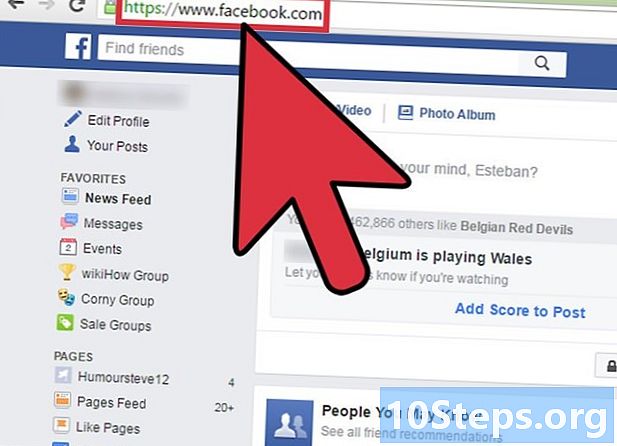
ยืนยันว่ามันถูกปิดการใช้งาน ลองไปที่ไซต์ที่ถูกบล็อกมาก่อน เมื่อปิดใช้งานคุณสามารถดูไซต์ทั้งหมดที่คุณต้องการ


